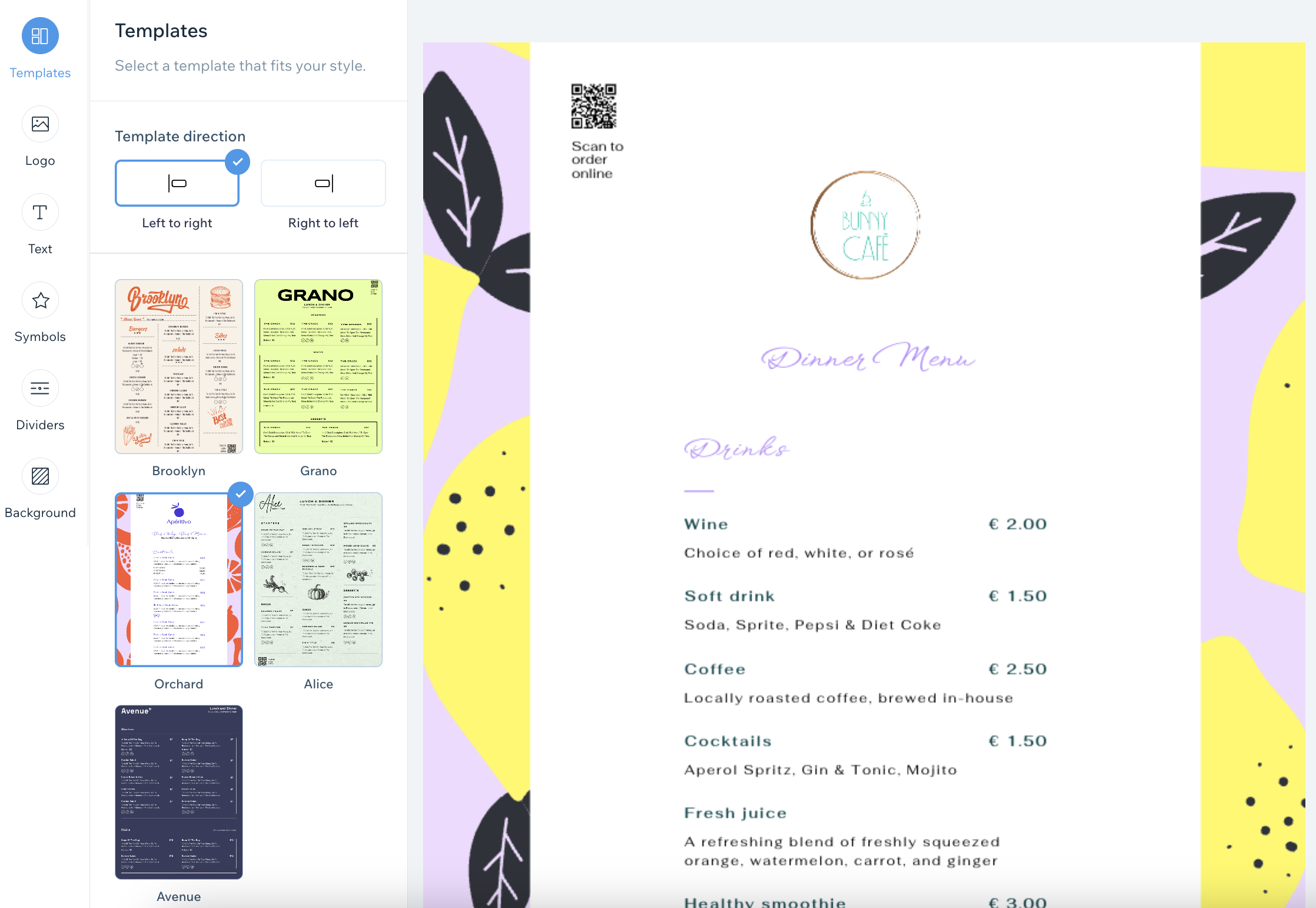Wix Restaurants : Imprimer votre menu
2 min
Important :
Assurez-vous de mettre à jour l'appli Menus avec la dernière version de votre éditeur.
Sélectionnez l'un de nos modèles prédéfinis et personnalisez un menu imprimable pour votre restaurant. Vous pouvez ajuster le style de la police, les couleurs et ajouter le logo de votre restaurant.
De plus, vous pouvez inclure un code QR à scanner pour que les clients puissent scanner et commander en ligne. Lorsque vous avez terminé, cliquez sur Télécharger le menu pour enregistrer votre menu en tant que PDF.
Pour concevoir et imprimer votre menu :
- Accédez aux Menus (Nouveau) dans le tableau de bord de votre site.
- Cliquez sur l'icône Plus d'actions
 à côté du menu concerné et sélectionnez Design du menu d'impression.
à côté du menu concerné et sélectionnez Design du menu d'impression. - Personnalisez votre menu imprimable à l’aide des options de design :
- Templates : Sélectionnez un modèle qui convient à votre restaurant.
- Logo : Ajoutez le logo de votre restaurant et le code QR pour les commandes en ligne :
- Cliquez sur Importer pour importer le logo de votre restaurant depuis votre ordinateur. Vous pouvez également cliquer sur Créer un logo pour en créer un avec le Wix Créateur de logo.
- Activez le curseur Code QR pour inclure un code QR à scanner dans votre menu afin que les clients puissent scanner et commander en ligne.
- Texte : Survolez le style de texte concerné et cliquez sur Personnaliser pour définir les styles du texte de votre menu (menu, section et plats) :
- Description du plat : Cliquez sur le curseur pour afficher ou masquer les descriptions des plats dans votre menu.
- Police : Cliquez sur Modifier la police et choisissez une police pour votre menu.
- Style du texte : Cliquez pour en gras, en italique ou souligné le texte.
- Alignement : Choisissez d'aligner le texte à gauche, au centre ou à droite.
- Couleur du texte : Choisissez une couleur pour le texte ou saisissez un code hexagonal.
- Taille (px) : Définissez une taille pour le texte ou faites glisser le curseur.
- Symboles : Sélectionnez un ensemble de symboles et définissez leurs couleurs.
- Séparateurs : Utilisez des séparateurs pour séparer les différentes sections de votre menu.
- Arrière-plan : Choisissez une couleur d'arrière-plan pour votre menu. Vous pouvez également saisir un code hexagonal.
- Cliquez sur Télécharger le menu pour télécharger votre menu au format PDF.